- Преподавателю
- Информатика
- Практическая работа по информатики тема: «Создание геометрического рисунка в ПП Paint» (5 класс)
Практическая работа по информатики тема: «Создание геометрического рисунка в ПП Paint» (5 класс)
| Раздел | Информатика |
| Класс | 5 класс |
| Тип | Другие методич. материалы |
| Автор | Ушанов С.В. |
| Дата | 31.12.2015 |
| Формат | doc |
| Изображения | Есть |
Практическая работа
по теме: «Создание геометрического рисунка в ПП Paint»
1. Включите компьютер;
2. Запустите Paint. Для этого зайдите в Пуск > Программы > Стандартные > Paint (рисунок 1);
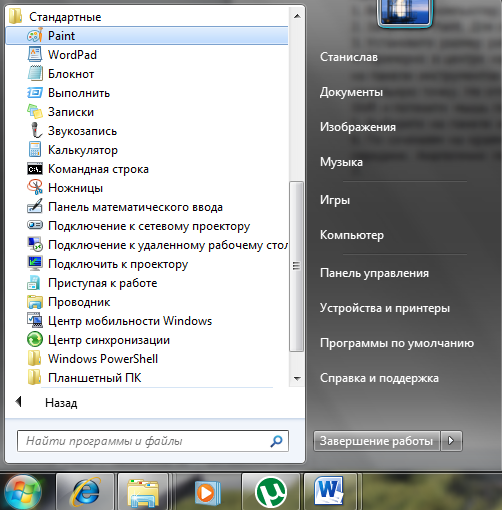
Рисунок 1 - Пуск.
3. Установите размер рабочего пространства 15 х 15 см. Рисунок > Атрибуты >...
4. Выберите на панели инструментов линию.
5. По сечениям по краям рабочей поверхности проведите первую вертикальную линию посередине. Аналогично по горизонтали. Для того что бы линия была родной и не имела угла наклона выберите первую точку зажмите правую кнопку мыши не отпуская кнопки зажмите Shift.
6. Затем еще две линии по горизонтали от углов. Рисунок 2.
7. Проведите еще две линии от середины верхнего ребра к углам нижнего. Рисунок 3.
8. Идентично от всех оставшихся ребер. Рисунок 4.
9. В получившейся звезде с помощью инструмента "Заливка", закрасьте верхний левый треугольник красным, верхний правый черным, нижний левый оранжевым, а нижний треугольник по правому ребру синим.
10. Сохраните получившийся рисунок в папке "Мои рисунки" под названием "Звезда"
11. С помощью инструмента "Заливка" раскрасьте оставшиеся треугольники.
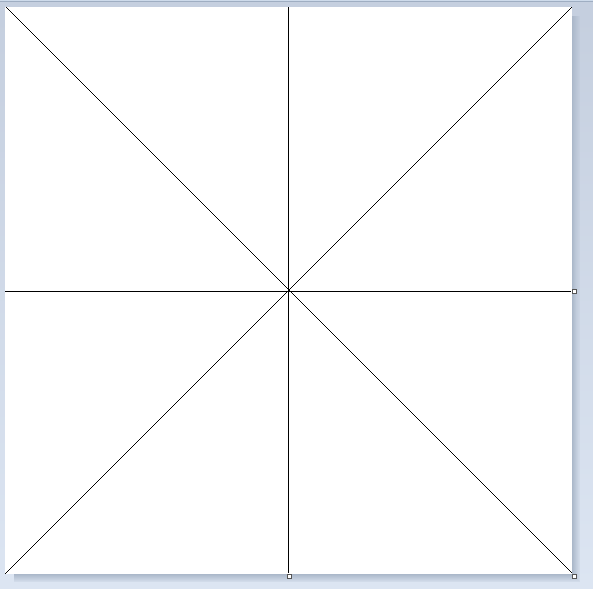
Рисунок 2 - расчерченный квадрат
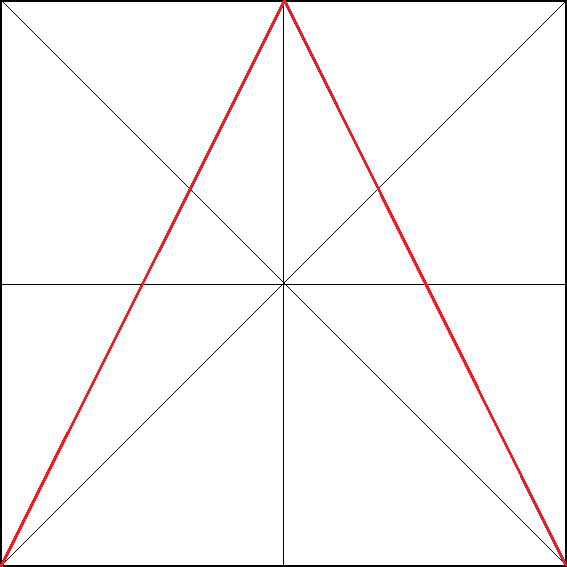
Рисунок 3 - доп. Линии.
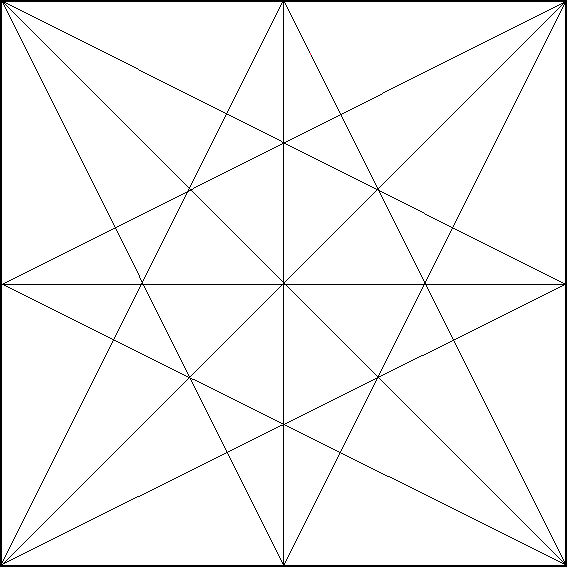
Рисунок 4 - звезда.
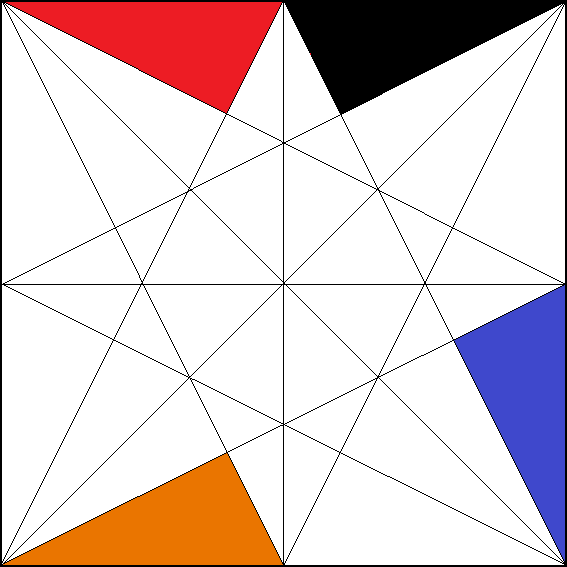
Рисунок 5 - разукрасить.


